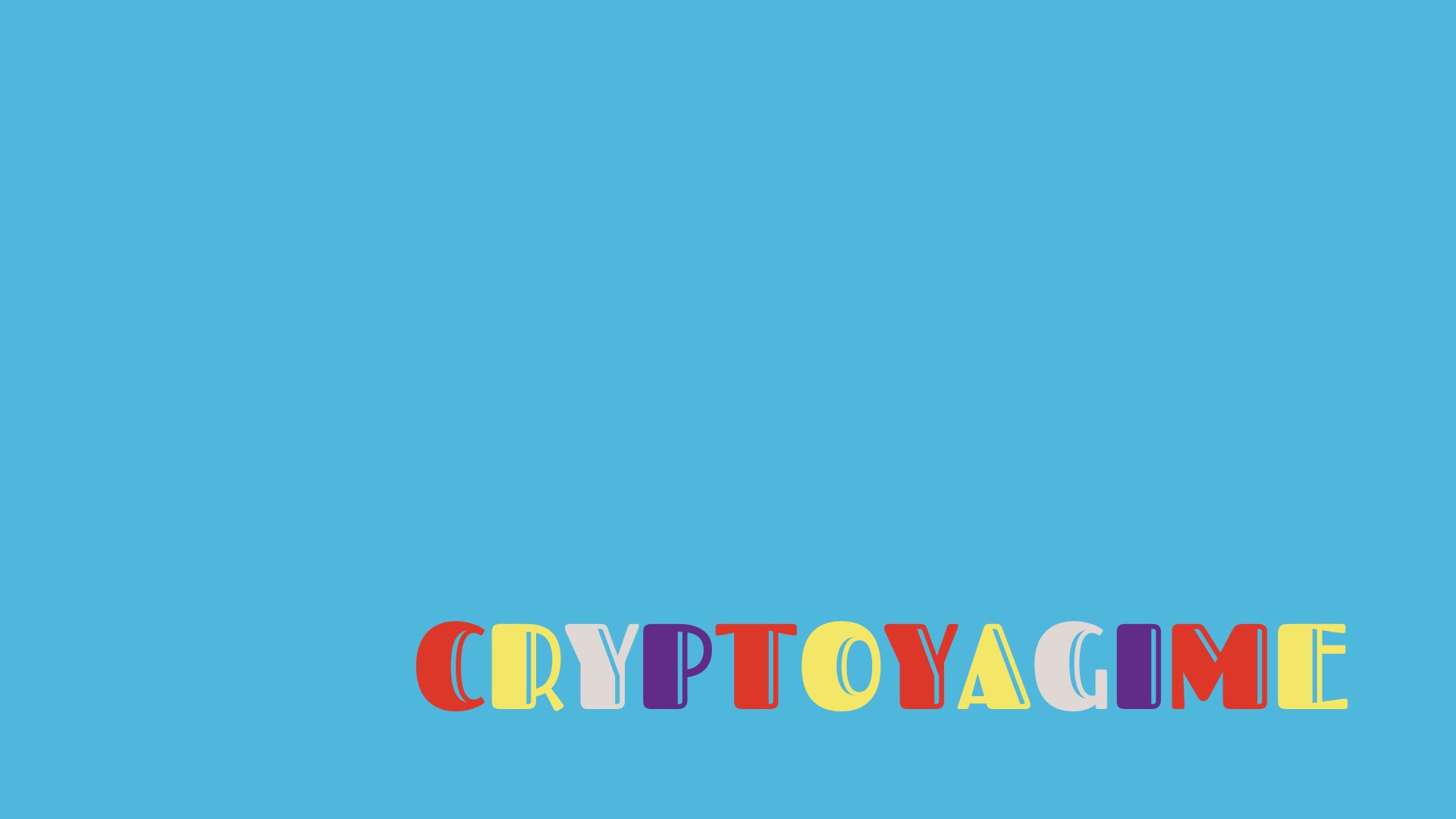- 早くNFTが欲しい!次のステップは?
- ウォレットって言葉自体は分かるけど、なんだかイメージがつかない、教えて。
- メタマクスって何?
こんにちは、ヤギです。
今日はウォレットについてのお話です。
冒頭、あやさんが言ってたような悩みを、あなたが持っているならば、この記事は役に立ちます。
「ウォレット」「METAMASK」「ハードウェアウォレット」「ソフトウェアウォレット」…
今はまだ良くわからないこれらの言葉も、この記事を読み終わる頃には友達に説明できるレベルになります。
「ウォレット=お財布」って言う言葉自体は分かるけど、NFTや仮想通貨の世界のウォレットと言われると…うむ。
図解多めで解説していきます。
安心して、最後まで読んでください。
ウォレットとは?ウォレット代表はメタマスク
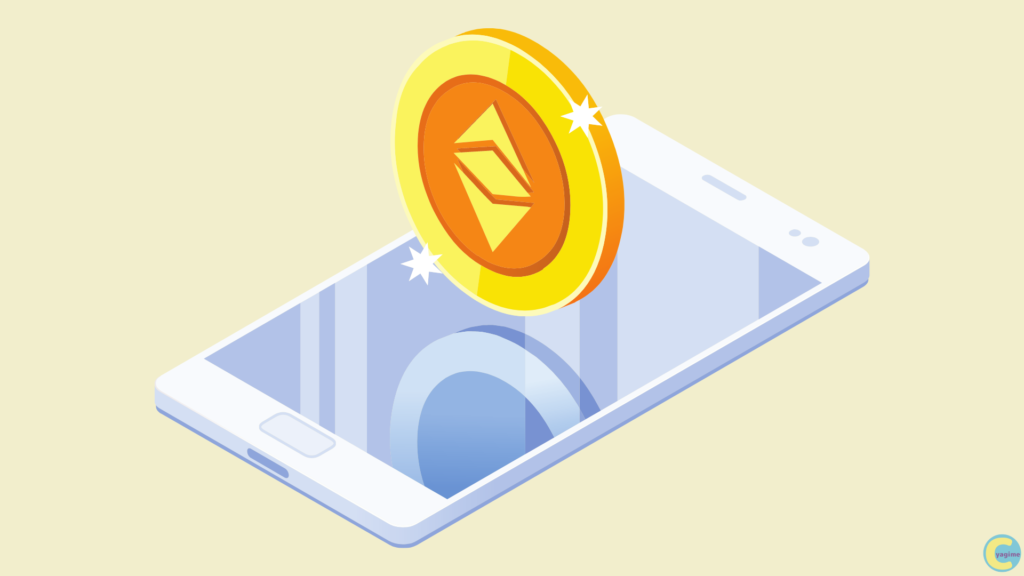
ウォレットってなんでしょうか。
そう、その名の通り「お財布」のことです。
デジタル通貨である「仮想通貨」や、デジタル資産である「NFT」などを保管するためのオンラインツールです。
この説明で「なるほど!ピンときた!」という人は、あまりいないんじゃないでしょうか。
少なくとも、過去の僕はあまり理解できませんでした。
(ピンときた!なんか分かる!という方は、次項の「たった3ステップ!メタマスクのつくり方」へ進んで、ウォレット作っちゃいましょう!)
私は、ピンときません。
大丈夫、それが普通ですよ。
突然ですが、あなたは電子マネーやポイントって使ったことありますか?
そう、交通系(suica、kitaka、icocaなど)やPayPay、楽天ポイントやTポイントなどです。
あなたが、日常的に使っている、これらの電子マネーやポイントは、どうやって管理していますか?
鉄道のICカードやスマホのアプリで保管してますよね?
まさに、その「ICカード」や「アプリ」がウォレットと同じです。
仮想通貨やNFTのウォレット
仮想通貨やNFTのウォレットにも、「ICカード」や「アプリ」のようにいくつか種類があります。
- ハードウェアウォレット(物理的なモノ)
- ソフトウェアウォレット(アプリ的なやつ)
- ホットウォレット(オンライン)
- コールドウォレット(オフライン)
先程の電子マネーの例で言うと、
楽天ポイントを管理している「アプリ」は、ソフトウェアウォレット(かつホットウォレット)
鉄道系の「ICカード」がハードウェアウォレット(かつコールドウォレット)にあたります。
そして、仮想通貨やNFTの場合、使用するのは基本、「ソフトウェアウォレット」です。
「ソフトウェアウォレット」はブラウザにインストールして使います。つまり常にオンライン状態。
一方「ハードウェアウォレット」は見た目、USBスティックみたいな形をしています。
ハードウェアウォレットは、使わないときはオフライン状態で管理するので、ソフトウェアウォレットに比べて安全です。
有名なハードウェアウォレットは「Ledger」です。
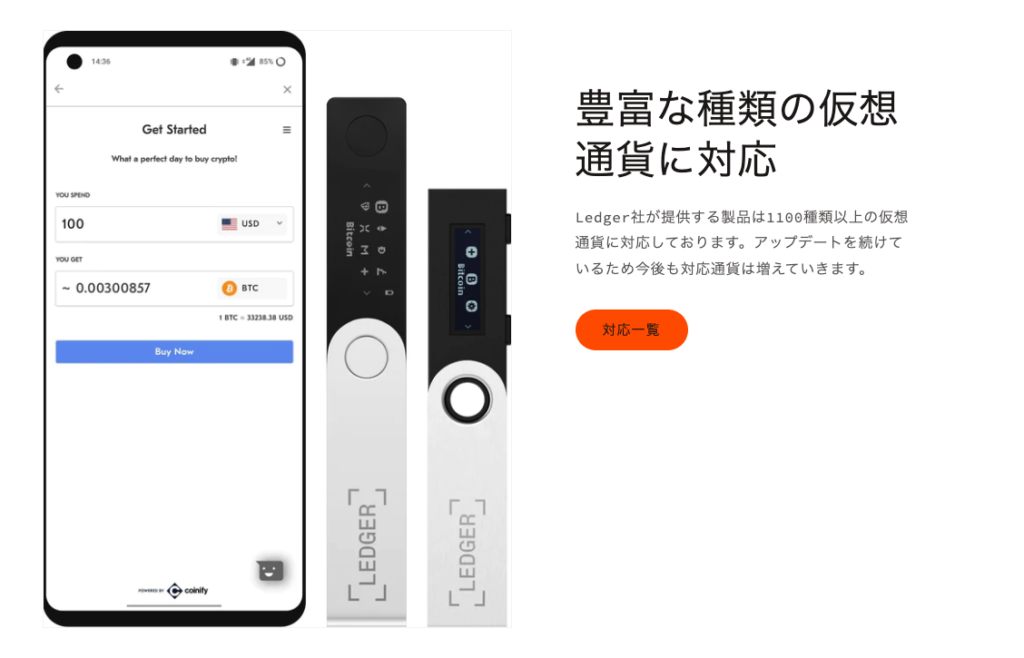
今回この記事で紹介するのは、仮想通貨やNFTで一般的に使用されているソフトウェアウォレット、
「METAMASK(メタマスク)」です。
スマホに入っている楽天ポイントを使って、買い物を楽しむように、
仮想通貨取引所で手に入れたイーサを、METAMASKに入れて(移動して)、NFTを買いましょう。
ピント来ましたか?
「百聞は一見にしかず」です。さっそく、ウォレット(METAMASK)をインストールしてみましょう。
たったの3ステップ!メタマスク(METAMASK)のつくり方

ではさっそく、下記手順を見ながらMETAMASKを使える状態にしましょう。
図解多めにしていますので、見ながら進めてみてください。
step1ブラウザへメタマスクをインストール
まずはじめに、METAMASK公式サイトにアクセスします。
ちなみに、METAMASK対応ブラウザは下記。
- Google Chrome
- Firefox
- Brave
- Microsoft Edge
オススメは、Google Chromeです。
準備が整ったら、メタマスク公式サイトにアクセスして、ダウンロードしましょう。
「Download for Chrome」をクリック。
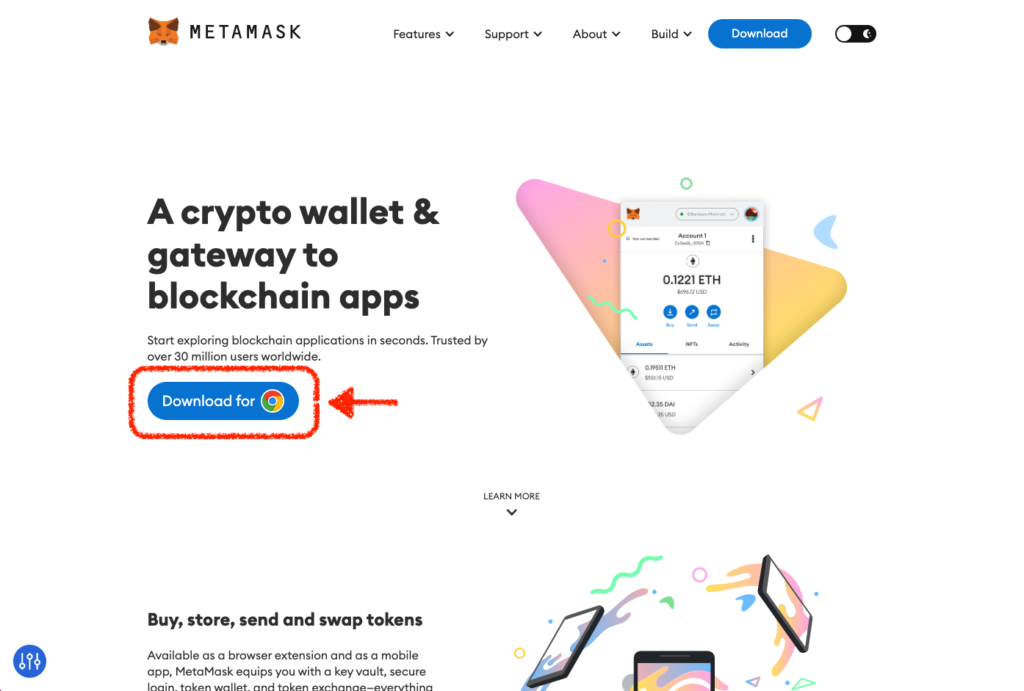
「Chromeに追加」をクリック
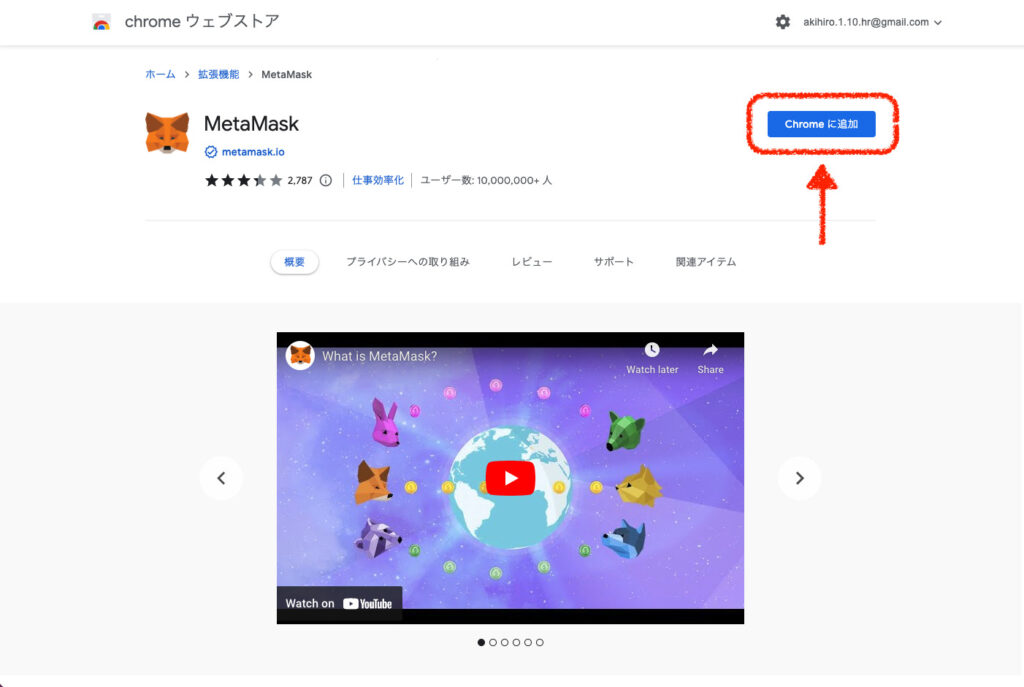
「拡張機能を追加」をクリック
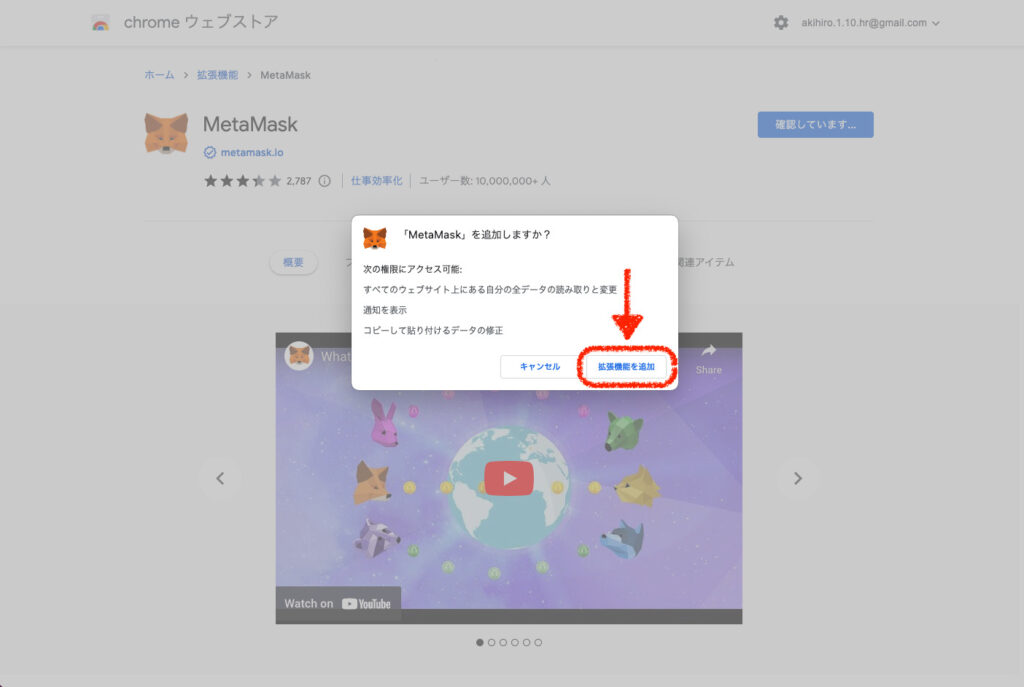
これで、Google Chromeへのメタマスクインストールは完了です。
ついでに、次回以降簡単にアクセスできるように、メタマスクをGoogle Chromeの右上のバーに固定しましょう。
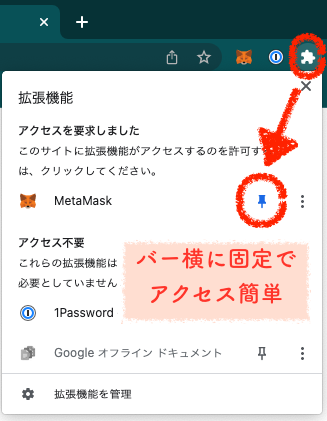
step2ウォレット作成
続いて「ウォレット作成」です。
インストールだけでは使えないので、自分のお財布を作りましょう。
「開始」をクリック
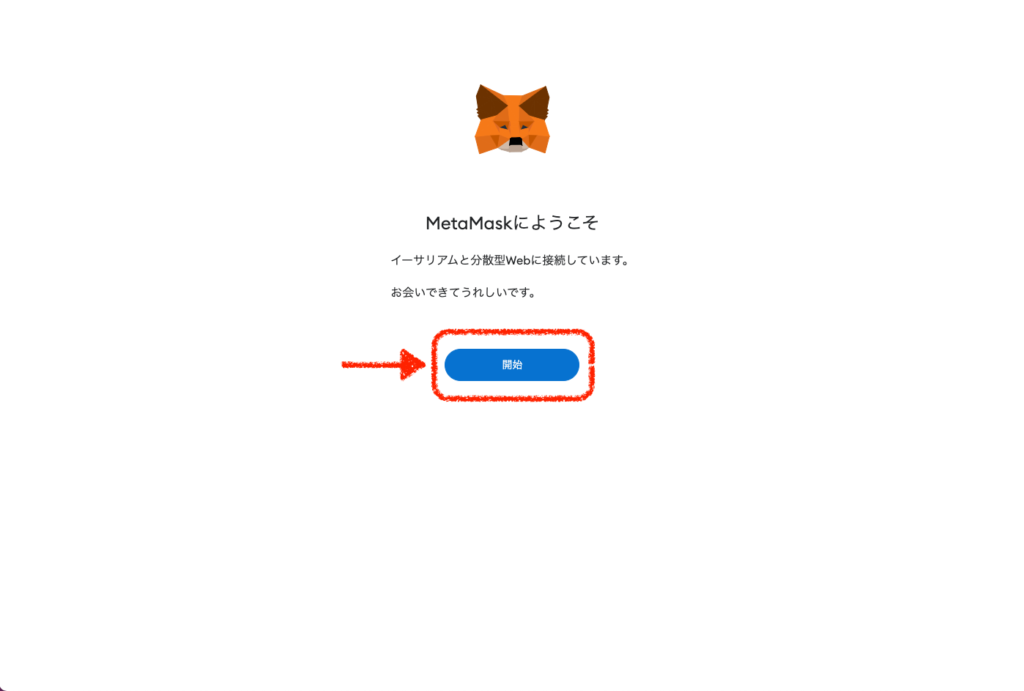
「ウォレットの作成」をクリック
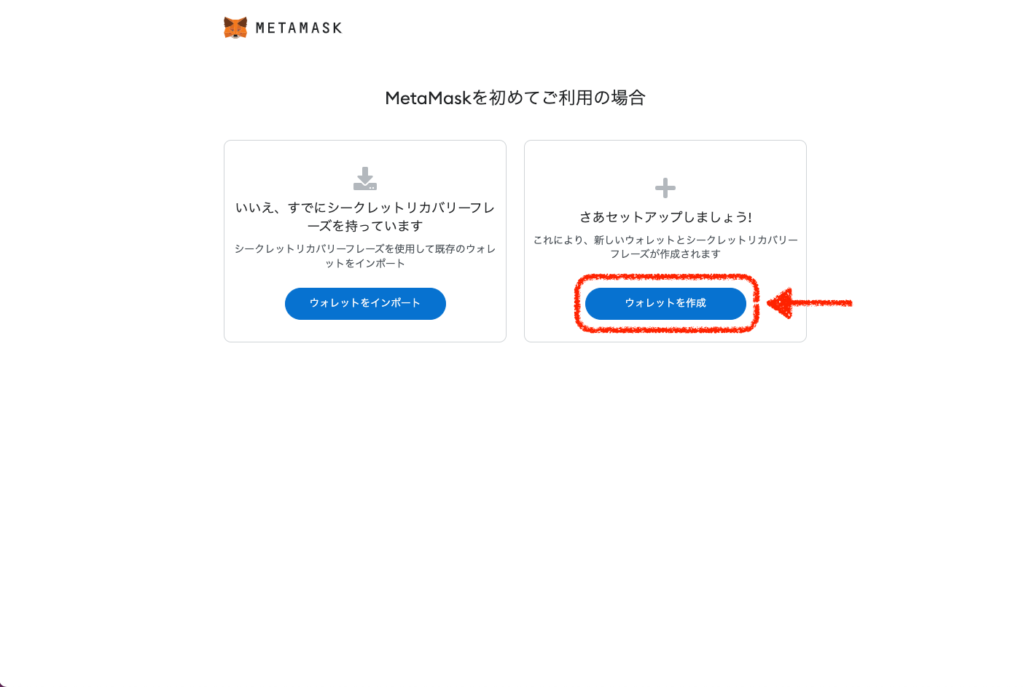
「同意する」をクリック
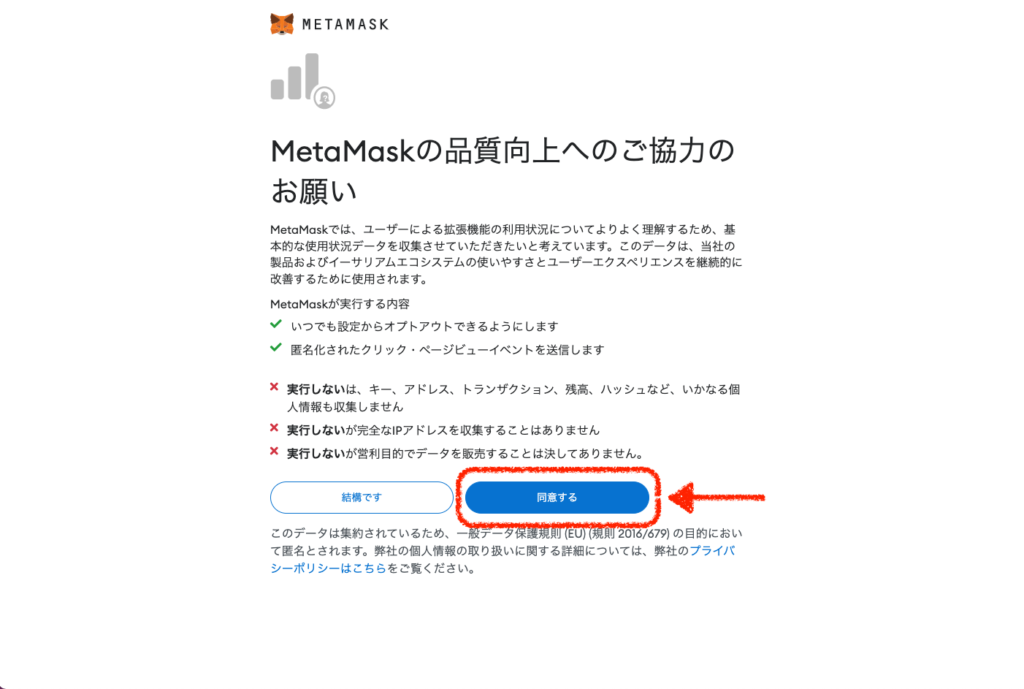
パスワード(8文字以上)を設定し、利用規約同意ボックスにチェック、「作成」をクリックして、ウォレットの作成完了です!
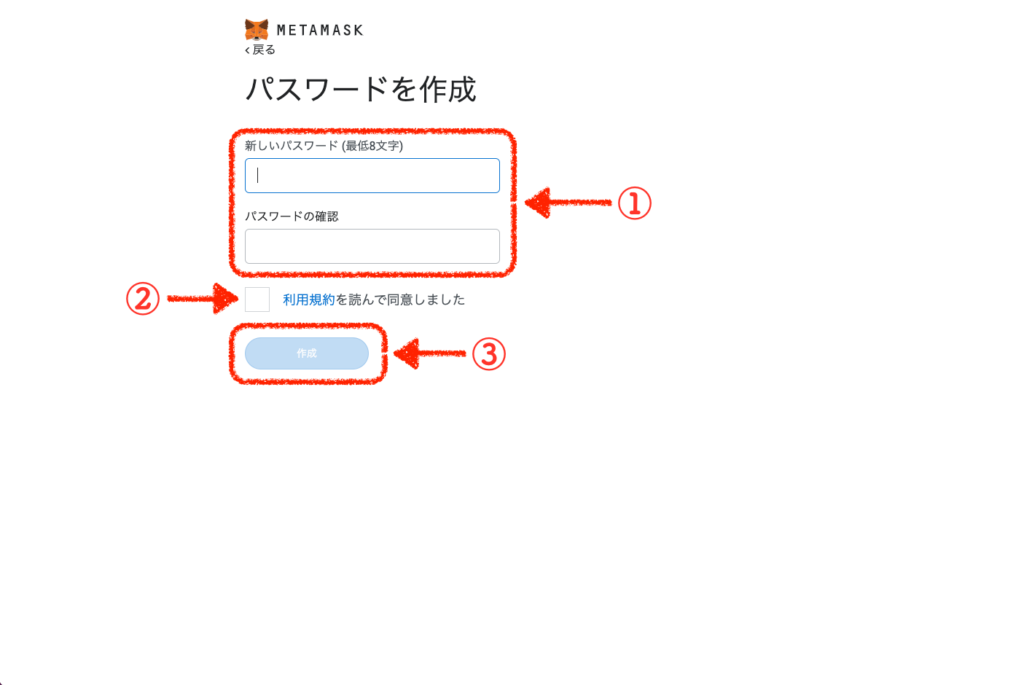
step3シークレットリカバリーフレーズ(シードフレーズ)の確認
シークレットリカバリーフレーズは、最も大切な文字列です。
- メタマスクのパスワードを忘れたとき
- メタマスクを復元させるとき(PC買替など)
上記のような場合に使用します。
なぜ最も大切かというと、メタマスクを復元させることができるからです。(通帳と印鑑と暗証番号のセットみたいなもの)
つまり、他人があなたのシークレットリカバリーフレーズを知ってしまうと、メタマスクの中身を盗まれます。
仮に億単位のNFTコレクションが入っていたとすれば、それを失うことになるのです。なんて恐ろしい。
1分半の動画をみて、「ウォレットの保護」について学びましょう。
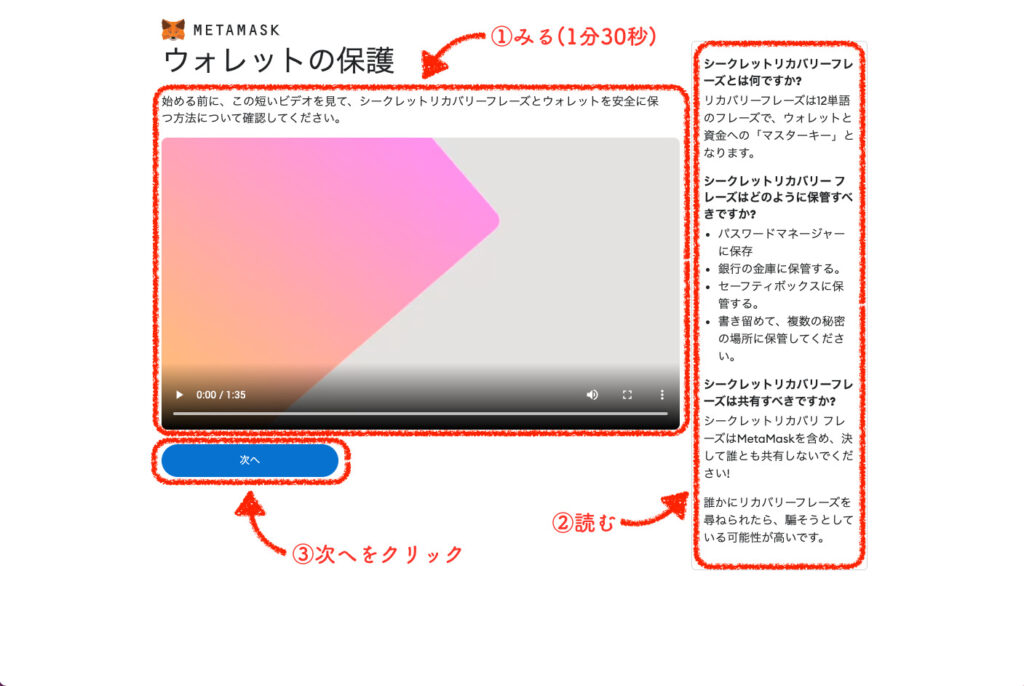
次に「シークレットリカバリーフレーズ」の確認です。
「秘密の言葉を表示するには、ここをクリックします」をクリックして、自分のフレーズをメモします。
おすすめは、下記保管方法です。
- 紙に書いて保管
- 1Password(パスワード管理サービス)で保管
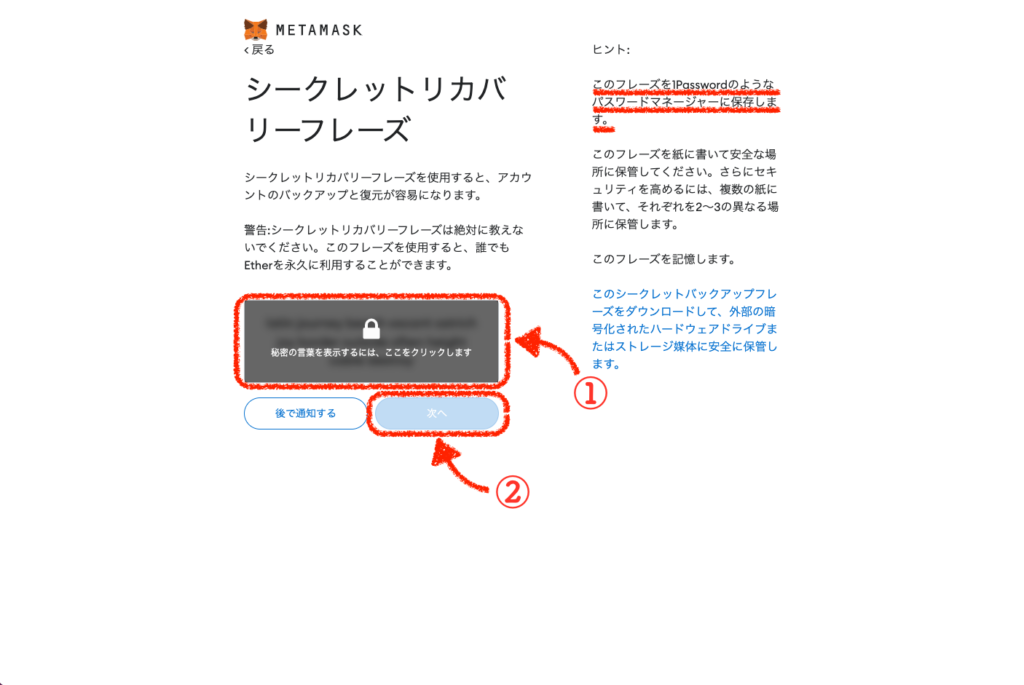
メモしたフレーズを見ながら、単語を並べてください。
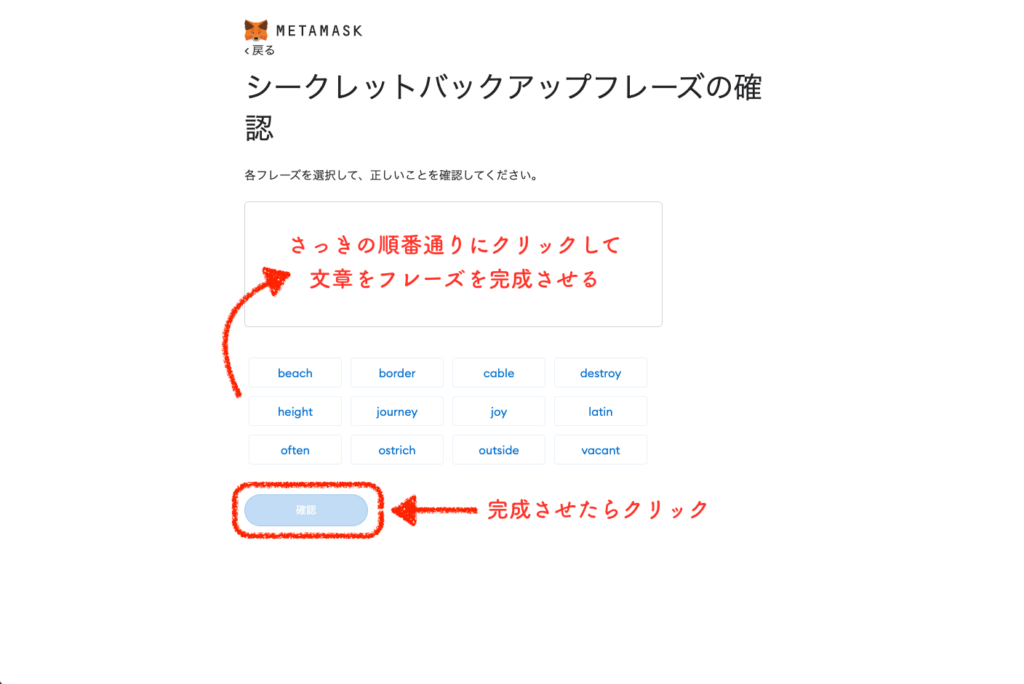
「安全に保管するためのヒント」をしっかり読んで、ウォレット作成完了です!
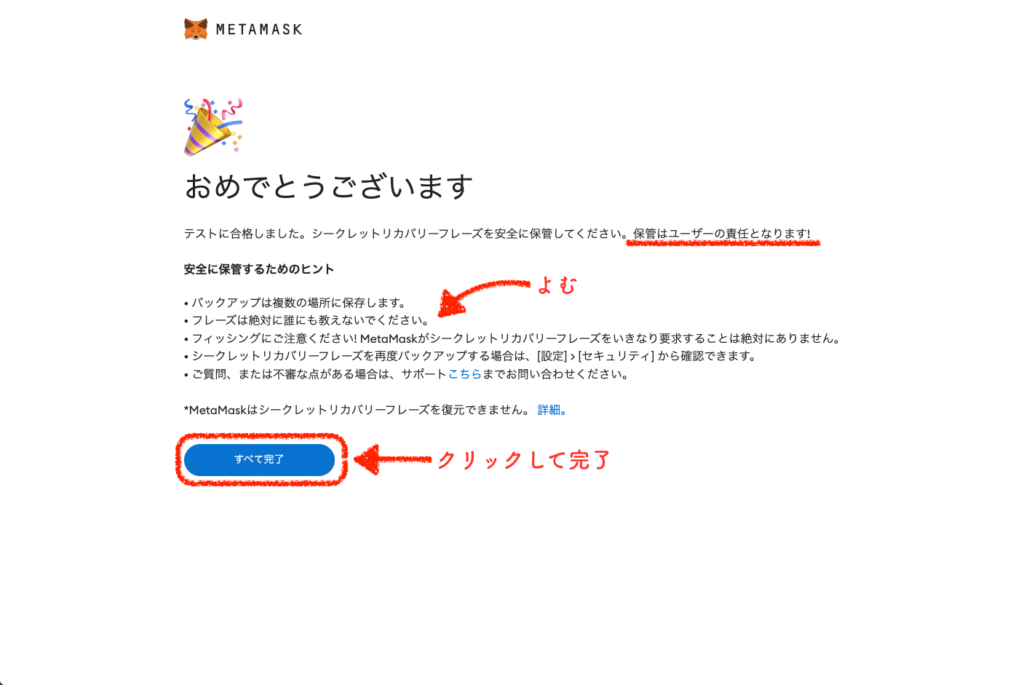
スマホアプリのMETAMASK
★スマホアプリのスクショで説明
やってみよう!メタマスクへイーサを送金
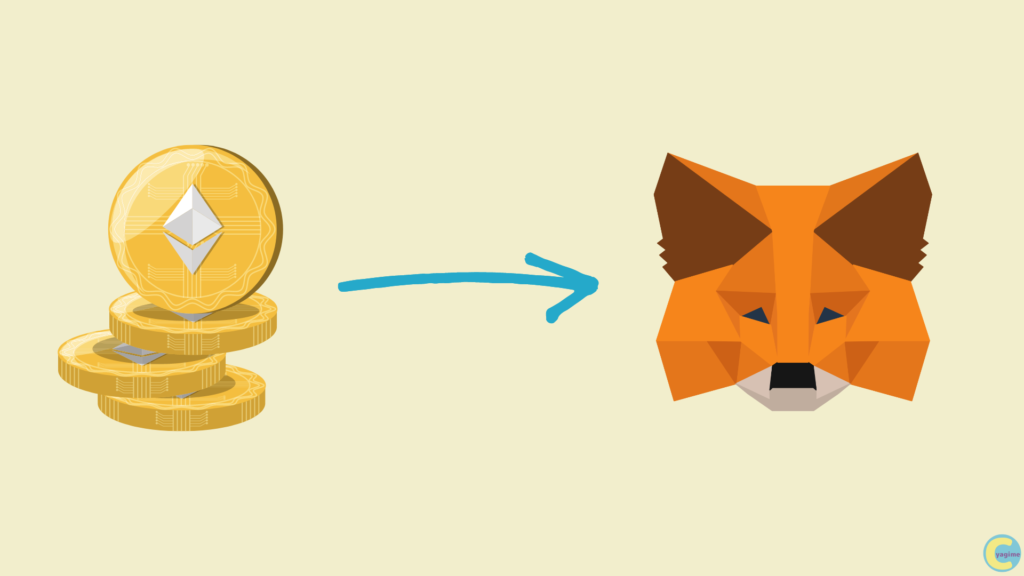
メタマスクのインストールと、ウォレットの作成は終わりましたか?
次は仮想通貨取引所で手に入れた「イーサ(ETH)」を、自分のメタマスクに移動しましょう。
下記記事を参考に、自分のイーサをさっき作成したメタマスクへ送金してみましょう。

銀行から、自分のお財布にお金を移動するイメージです。
「まだ仮想通貨取引所を作っていない。」という場合は、下記記事を参考にしてください。

仮想通貨取引所口座を作ったあと、イーサを買う方法が知りたい場合は先程紹介した記事「スマホで完結!仮想通貨取引所でイーサ(ETH)を購入する方法【ウォレットにも送れる】」に詳しく書いてあります。
しばらくすると、自分のメタマスクに送金したイーサが着金すると思います。
メタマスクへの送金はうまくいきましたか?
仮想通貨取引所で仮想通貨を手に入れることは比較的簡単ですが、メタマスクで管理できる人は正直少ないと思います。さすがです!
ちょっとここで、大切なお話です。
銀行口座のお金は、個人であれば普通預金で1000万円まで補償してくれます。当座預金で全額補償してくれます。
でも、仮想通貨は違います。
すべて「自分の責任」です。
PCの操作を間違えたり、ウォレットのアドレスを間違ったり、ちょっとしたミスでお金を失うことがありますが、誰も補償してくれません。
大切なことなので、書きました。
メタマスクはあなたの可能性を広げます

仮想通貨取引所でイーサを手に入れ、メタマスクに送金。
ここまでやっている人は、本当に一握り。
あなたは、いい意味で少数派です。
あなたの近くにいますか?仮想通貨やNFTの話をしている人。
今の時点でここまで行動したあなたは、確実に、一歩先の未来を歩んでいます。
ワクワクしますね。ともに一歩先の未来を楽しみましょう!
冗談抜きに、結構すごいと思います。
次はいよいよ「OpenSea」

- 仮想通貨取引所で口座開設
- メタマスクでウォレット開設
- メタマスクにイーサ(THE)を送金
ここまでの工程で、NFT購入の準備は80%以上完了しました。
あと少しで、NFTが手に入ります。この勢いのまま、やっちゃいましょう!
次はいよいよ、「OpenSea」です。
面白い世界が待っていますよ。